如何下载并安装Chrome浏览器的国际版
发布时间:2025-05-20
来源:Chrome官网
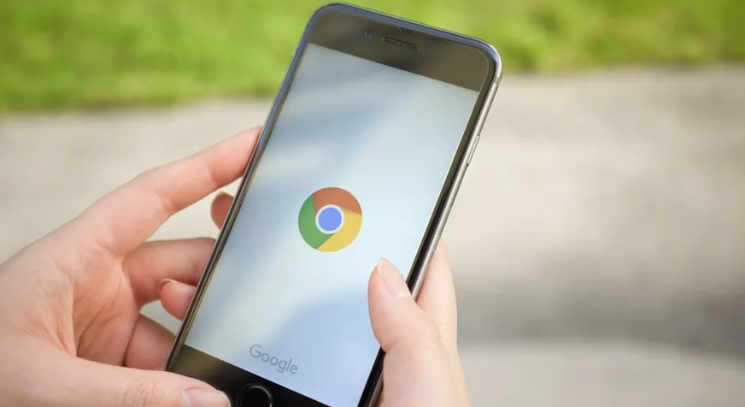
一、Windows系统
1. 下载:打开浏览器,访问[Google官方下载页面](https://www.google.com/intl/en_us/chrome/),在页面中点击“Chrome”按钮下方的“Download Chrome”按钮,系统会自动识别你的操作系统并开始下载Chrome浏览器国际版的安装包。
2. 安装:下载完成后,找到下载的安装文件,通常是一个`.exe`格式的文件。双击该文件启动安装向导,按照提示进行操作。可以选择默认的安装路径,也可以自定义安装路径。在安装过程中,可能会弹出用户账户控制提示框,点击“是”以继续安装。安装完成后,浏览器会自动启动。
二、Mac系统
1. 下载:同样打开浏览器,访问上述Google官方下载页面,点击“Download Chrome”按钮,系统会自动检测并提供适用于Mac系统的下载链接,点击下载即可。
2. 安装:下载完成后,找到下载的安装文件,一般是`.dmg`格式的文件。双击该文件,系统会弹出一个安装窗口,将Chrome图标拖放到“Applications”文件夹中即可完成安装。安装完成后,可以在“应用程序”文件夹中找到Chrome浏览器并打开。
三、Linux系统
1. 下载:访问Google官方下载页面,下载适用于Linux系统的Chrome浏览器安装包,通常是一个`.deb`(适用于Debian/Ubuntu等系统)或`.rpm`(适用于Fedora/Red Hat等系统)格式的文件。
2. 安装:对于`.deb`格式的安装包,在终端中进入安装包所在的目录,使用命令`sudo dpkg -i [安装包文件名].deb`进行安装;对于`.rpm`格式的安装包,使用命令`sudo rpm -ivh [安装包文件名].rpm`进行安装。安装完成后,可以在应用程序菜单中找到Chrome浏览器并启动。
四、移动设备
1. Android设备:打开设备上的Google Play商店,在搜索栏中输入“Google Chrome”,然后点击“安装”按钮,等待下载和安装完成。安装完成后,在应用列表中找到Chrome图标并启动。
2. iOS设备:在iPhone或iPad上打开App Store,搜索“Google Chrome”,点击“获取”或“安装”按钮,下载并安装完成后,即可在主屏幕上找到Chrome应用并打开。
Chrome浏览器网页打印PDF导出操作完整教程
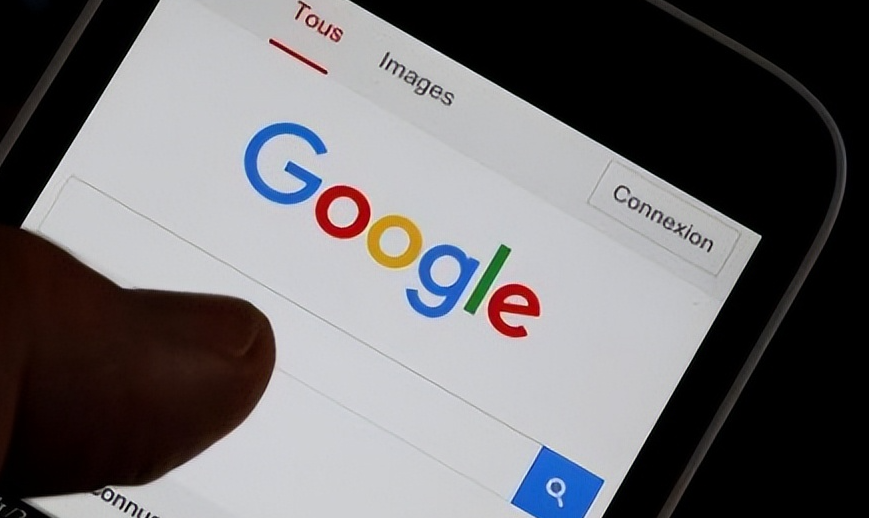
Chrome浏览器支持网页打印与PDF导出操作,让用户方便保存和整理网页资料,提高办公效率。
谷歌浏览器网页内容快速导出与整理高效操作
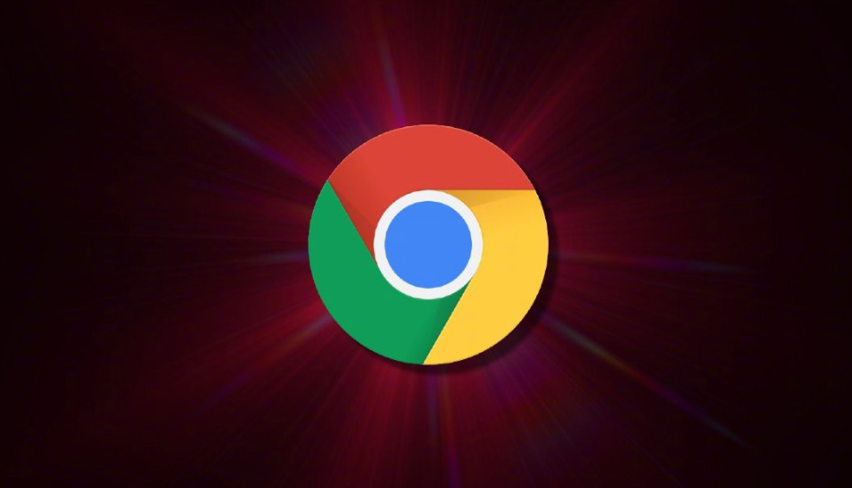
谷歌浏览器支持网页内容快速导出和整理,本教程分享高效操作方法,帮助用户高效管理网页信息和数据。
Google Chrome下载插件网络错误快速修复教程
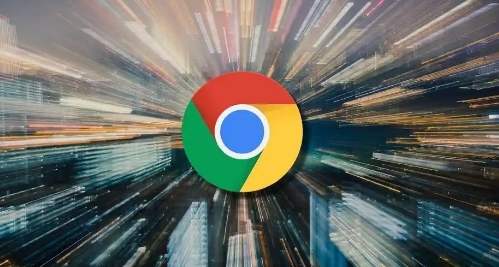
Google Chrome下载插件遇到网络错误时,提供快速修复教程,帮助用户排查网络故障,恢复插件正常下载。
Google浏览器下载及广告过滤插件使用介绍
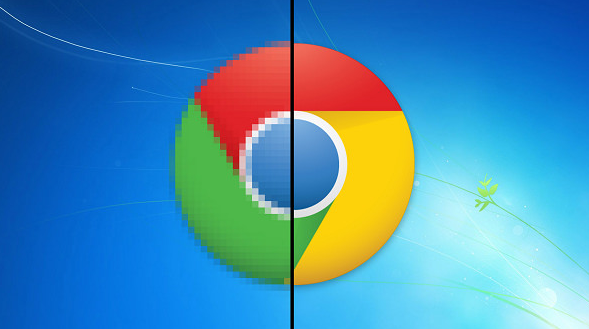
介绍Google浏览器几款常用的广告过滤插件及其使用方式,解决网页广告频繁弹出带来的干扰问题。
谷歌浏览器标签页批量关闭恢复操作技巧
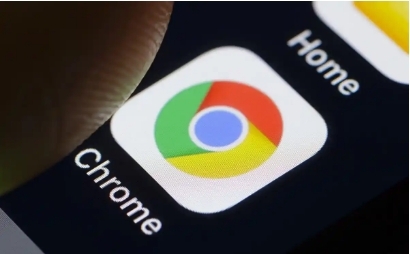
谷歌浏览器支持标签页批量关闭和恢复操作,本教程讲解实用技巧。用户能快速管理多标签页,提高浏览效率并保持操作整洁。
Chrome自定义搜索引擎配置教程
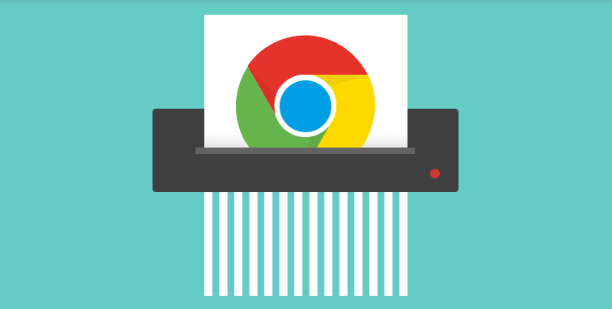
提供了Chrome浏览器自定义搜索引擎配置教程,帮助用户根据需求定制搜索引擎,提高搜索效率并更好地控制浏览体验。
